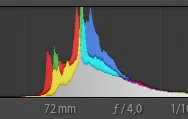Basics der Bildbearbeitung
Man sieht von Hobbyfotografen – gerade auf Facebook – viele schöne Aufnahmen, die direkt aus der Kamera hochgeladen werden.
Und oft fällt einem ein leichter Grauschleier auf den Bildern auf, der einfach nicht sein müsste.
Z.B. ist hier ein Luftbild, das ich vorgestern aufgenommen habe. Es zeigt den Marinehafen von Wilhelmshaven, interessant war, dass die Nordsee im Vordergrund eher gräulich war, während das Hafenwasser satt blau ist:

Auf den ersten Blick ein schönes Bild. Aber: wir sind da in ungefähr 4 km Entfernung vorbeigeflogen und man „sieht“ auf dem Bild die 4km Luftmassen als grauen Schleier, der Farben und Dynamikumfang frisst.
Wäre es nicht noch schöner, wenn das Foto so aussehen würde?

Im Histogramm – also die Verteilung der Helligkeitswerte im Bild von ganz dunkel (links) nach ganz hell (rechts) – sieht das Originalfoto so aus:
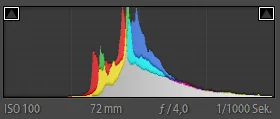
Es sind quasi keine dunklen („schwarzen“) Anteile im Bild, der ganze linke Teil ist leer und wird nicht genutzt, ein mittleres Grau ist das Dunkelste im Foto, und daher wirkt das Foto als hätte es einen Grauschleier.
In jedem etwas besseren Bildbearbeitungsprogramm (selbst im kostenlosen „Paint.net“) kann man das Histogramm (=Tonwertkurve) ganz einfach manipulieren.
Die Regel dafür ist ganz einfach: Die „Berglandschaft“ im Histogramm muss links und rechts anstoßen, dann werden alle Tonwerte im Bild ausgenutzt und der Grauschleier verschwindet. Die Struktur der Tonwertkurve bleibt komplett erhalten, sie ist einfach nur aufgezogen:
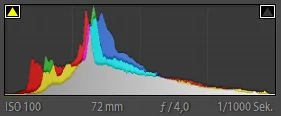
Folgende Einstellungen habe ich dafür verändert (am Beispiel von Adobe Lightroom 5, es sieht aber in jedem Programm ähnlich aus):
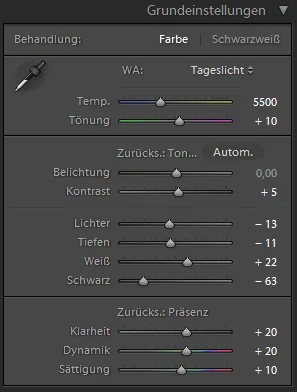
Die Haupteinstellung, die für die Wirkung verantwortlich ist, ist dass ich das linke Loch ausgefülle. Die geschieht dadurch, dass ich den Schieberegler bei „Schwarz“ solange nach links ziehe, bis die Tonwertkurve am linken Rand anstößt, in diesem Fall -63. Alleine damit verschwindet der Grauschleier in dem Bild.
Danach kommt noch etwas Feintuning in dem Bild:
„Weiß“ wird nach rechts gezogen, bis es am rechten Rand anstößt (hier +22); das eliminiert den Grauschleier vollkommen.
Danach werden mit den Schiebereglern „Lichter“ und „Tiefen“ die Mitten behutsam angepasst, in diesem Fall ist beides minimal links (-13 und -11), macht die Mitten also etwas dunkler. Hier gibt es keine Regeln: Einfach mit den Schiebern spielen und im Bild schauen, wo es besser aussieht.
Am Regler „Kontrast“ kann man eine gute Bildwirkung erzielen, aber die Ränder im Histogramm können auch schnell „ausbrennen“ (also keine Struktur mehr im Hellen oder Dunklen erkennbar ist). Für Papierabzüge ist ein hoher Kontrast besser, am Bildschirm braucht man es nicht unbedingt, ich gebe meist nur +5.
Eine Besonderheit bei Aufnahmen aus großer Entfernung (wie hier aus ca. 4 km) ist der Verlust der Farben. Mit den „Präsenz„-Reglern „Klarheit„, „Dynamik“ und „Sättigung“ kann man jedes Bild bonbonartig bunt und knallig machen. Damit muss man sehr vorsichtig agieren. Hier bei der flauen Luftaufnahme kann man +20, +20 und +10 benutzen, bei „normalen“ Fotos sollte insbesondere die Sättigung nicht erhöht werden und die Dynamik nur ein bisschen (ich nehme meistens Präsenz +15, Dynamik +9 und Sättigung 0).
Und hier sieht man den Unterschied zum fertigen Foto (mit dem Schieberegler hin und her fahren). Ich finde, schöne Fotos sind es Wert, so bearbeitet zu werden. Es dauert höchstens 1 Minute pro Foto und das Ergebnis kann sich wirklich sehen lassen:
Links:
Foto vorher in hoher Auflösung: 2015_08_13_DSC04252_vorher.jpg
Foto bearbeitet in hoher Auflösung: 2015_08_13_DSC04252_nachher.jpg
Kostenlose Bildarbeitungssoftware Paint.net: http://www.getpaint.net/download.html
Adobe Lightroom (kostet als Abo knapp 10 € pro Monat): http://www.adobe.com/de/products/photoshop-lightroom.html